如何關閉微距模式並自動開啟 iPhone 相機

學習如何關閉 iPhone 上的微距模式,讓你隨心所欲地拍攝所需照片,最佳化攝影體驗。
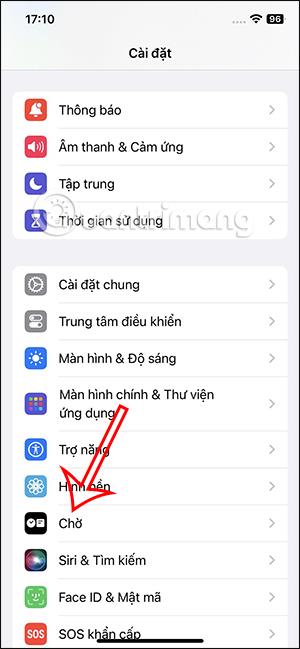
iPhone 上的待機模式是 iOS 17 上的新功能,可將您的手機螢幕變成顯示訊息的時鐘螢幕介面。當手機水平充電時,您仍然可以看到新的訊息,或特色圖片、實用程式等。如果您想在待機模式下關閉通知,也很簡單。以下的文章將引導您關閉 iPhone 上的待機模式通知。
關閉 iPhone 待機模式通知的說明
步驟1:
首先,前往手機上的「設定」 ,然後向下捲動並點擊「待機」功能來調整此功能。
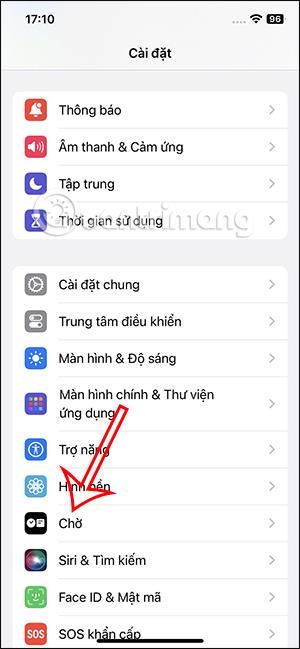
第2步:
使用此模式時,切換至待機功能的設定介面,包括通知顯示模式。
如果您不想在 iPhone 上使用待機模式時接收通知,我們只需向左滑動白色圓圈按鈕即可關閉此模式。
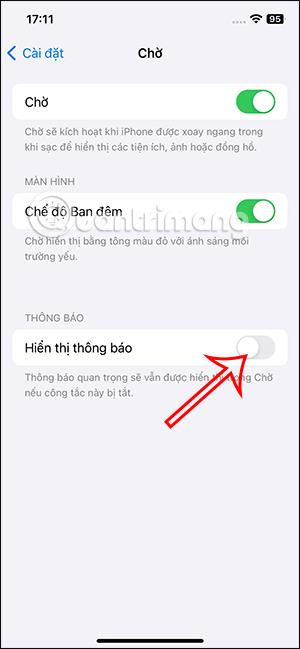
如果您想在 iPhone 上使用此待機模式時再次顯示通知,只需向右滑動白色圓圈按鈕即可啟動。
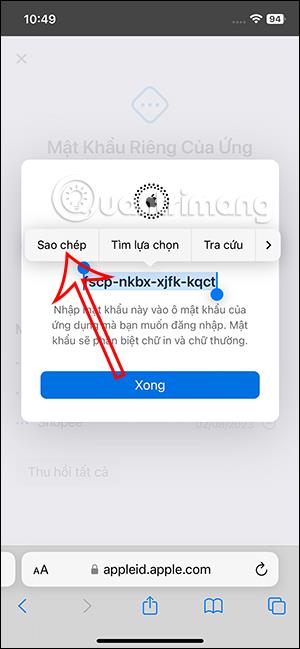
此外,如果您仍想在待機模式下顯示通知,可以將模式調整為僅在觸控時顯示預覽。啟用此設定後,只有點擊通知時才會顯示通知預覽。
為什麼需要關閉待機狀態下的通知?
iOS 17 上的待機功能會在整個螢幕上顯示傳入的通知。您收到通知的應用程式或聯絡人的名稱和圖示會顯示得又大又粗,以幫助您從遠處清晰地看到它。不幸的是,這意味著你周圍的任何人都可以清楚地看到它。因此,如果您與某人共享一個居住空間,並且希望將您的訊息、通話和應用程式通知完全保密,您可能需要將其關閉。
如果您正在準備學習課程或集中工作並希望不間斷地追蹤您的時間,您也可以關閉「顯示通知」 。總而言之,這是保護您的隱私、減少干擾並同時享受待機模式優勢的好方法。
透過關閉待機狀態下的通知來優化隱私
待機功能既有用又美觀,但它可能會損害您的隱私,並且透過在整個螢幕上顯示傳入的通知而令人煩惱。從好的方面來說,蘋果允許你完全關閉通知,儘管StandBy默認隱藏訊息預覽,所以你在使用這個方便的功能時不必擔心你的隱私。
學習如何關閉 iPhone 上的微距模式,讓你隨心所欲地拍攝所需照片,最佳化攝影體驗。
升級到 iOS 16.2 和 iPadOS 16.2 後,您可以使用全新的 <strong>Freeform 應用程式</strong>,這是一款白板工具,有助於創造和協作。
Locket Widget 是一款幫助 iPhone 用戶快速分享照片的應用程序,使用此應用只需幾步即可與朋友分享珍貴時刻,無需繁瑣步驟。
只要收件者在您的通訊錄中並且擁有執行 iOS 15 或更高版本的 iPhone,您就可以輕鬆從 iPhone Health 應用程式分享健康數據。
了解如何在 iPhone、iPad 和 Mac 上設置 PayPal 作為 Apple ID 的付款方式,並獲得最佳的應用程序購買體驗。
Apple 推出了新的「與您分享」功能,並簡化了一些介面元素,使訊息體驗更加愉快。了解更多關於iOS 15訊息應用程式的新功能。
在這篇文章中,Quantrimang 將詳細說明如何從 iPad 上的「筆記」應用程式複製和貼上手寫筆記,並介紹使用 Apple Pencil 進行筆記的技巧。
為了使分割變得比以往更容易,Safari 提供了一項稱為「選項卡組」的功能,讓您可以方便地保存選項卡組到筆記。
學習如何輕鬆儲存 iMessage 訊息附件,包括文件和圖片。
學習如何使用 iPhone 共享日曆,無論是與特定人員還是公開給所有人。








